产品支持
您可以阅览产品的相关CAD文档和视频教程等内容,以便于更好的使用浩辰CAD系列软件。
2020-12-29 19642 CAD图块
对于CAD图块的创建与应用,大部分设计师并不陌生。在CAD软件中通过快速调用的图块资源,设计师可以快速设计和美化CAD图纸。然而除了静态的图块,浩辰CAD软件还能绘制带参数、可直接编辑的「动态块」,让你的CAD图纸惊艳四座。
顾名思义,「动态块」是指通过对图块进行一系列的自定设置,如参数、动作等,使其按照设计师的需求进行可变的参数化调整。而自定义「动态块」的关键是合理设置参数和动作。
浩辰CAD软件不仅提供了丰富的参数设置,如线性、极轴、旋转等;还提供了相对应的动作命令,如移动、缩放、拉伸等,如图所示。接下来,小编将带大家玩转「动态块」,让CAD制图更高效!
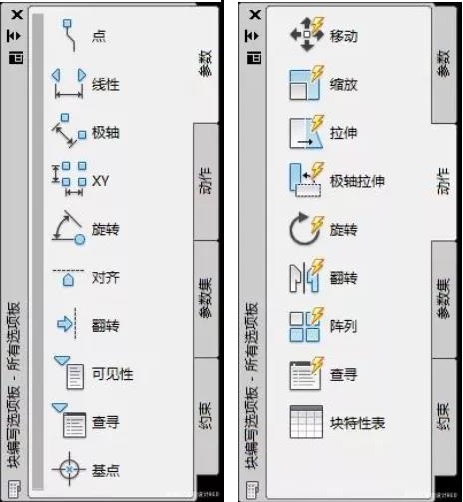
第一步:创建一个块
首先打开浩辰CAD软件,然后输入快捷键B,对块进行命名、指定基点、选择对象,即可完成创建。在浩辰CAD软件中,灵活使用「框选对象」,可实现极速创建。按住鼠标右键拖动图形,松开鼠标右键选择「粘贴为块」命令即可,如下图所示。
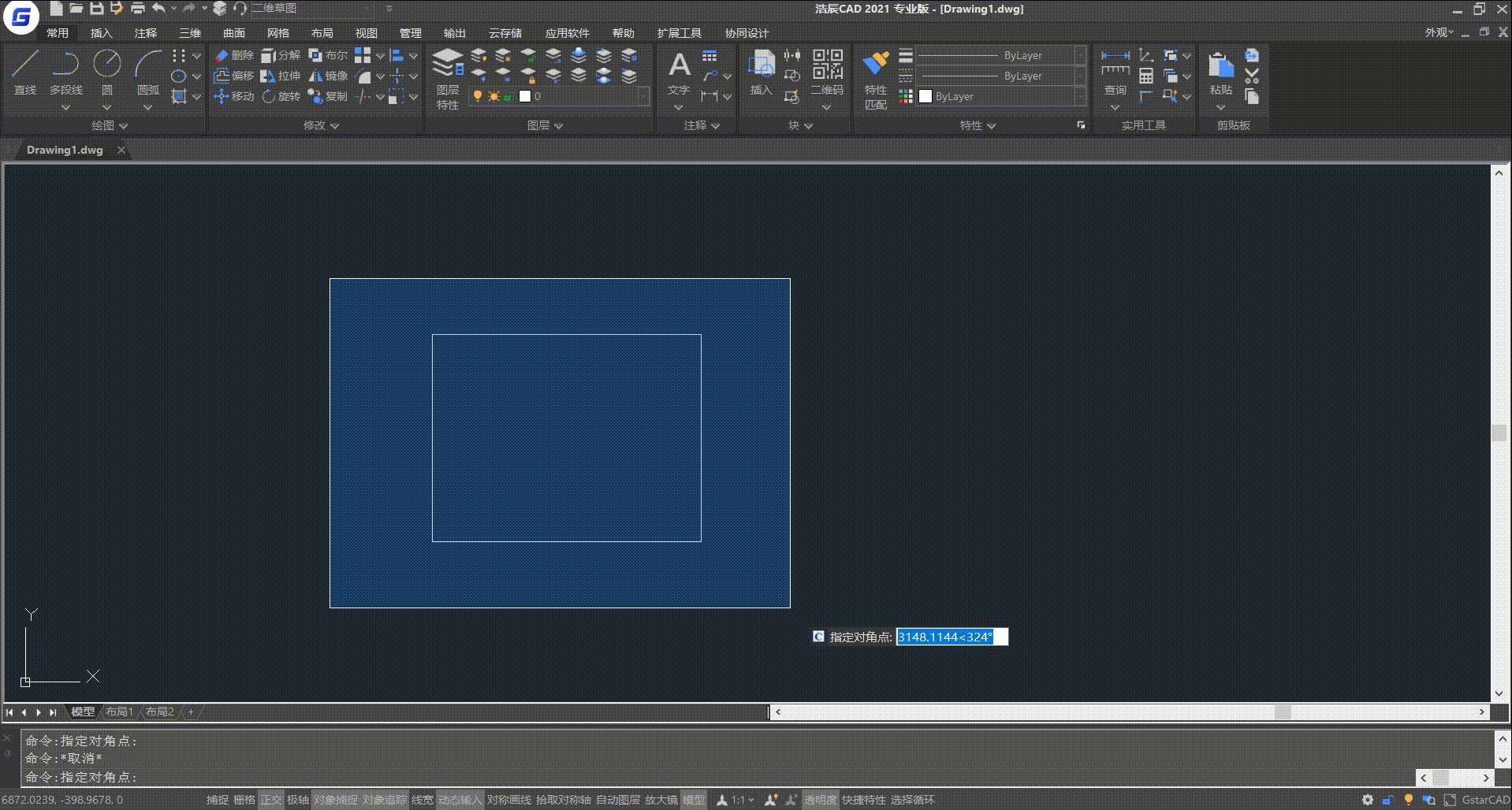
第二步:添加参数
选择图块,右击点选「块编辑器」,再选择「线性参数」,如下图所示。
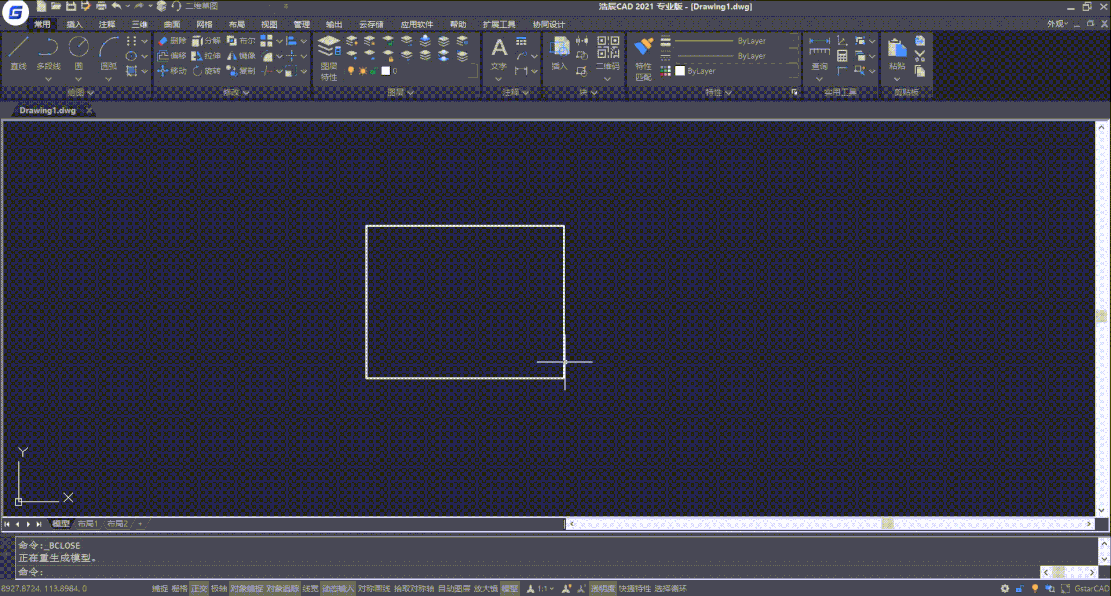
第三步:添加动作
选择「拉伸动作」,选择「参数」,并指定移动参考点。再框选拉伸部分,选择拉伸对象。点击空格或enter键后,放置动作标志即可,如下图所示。
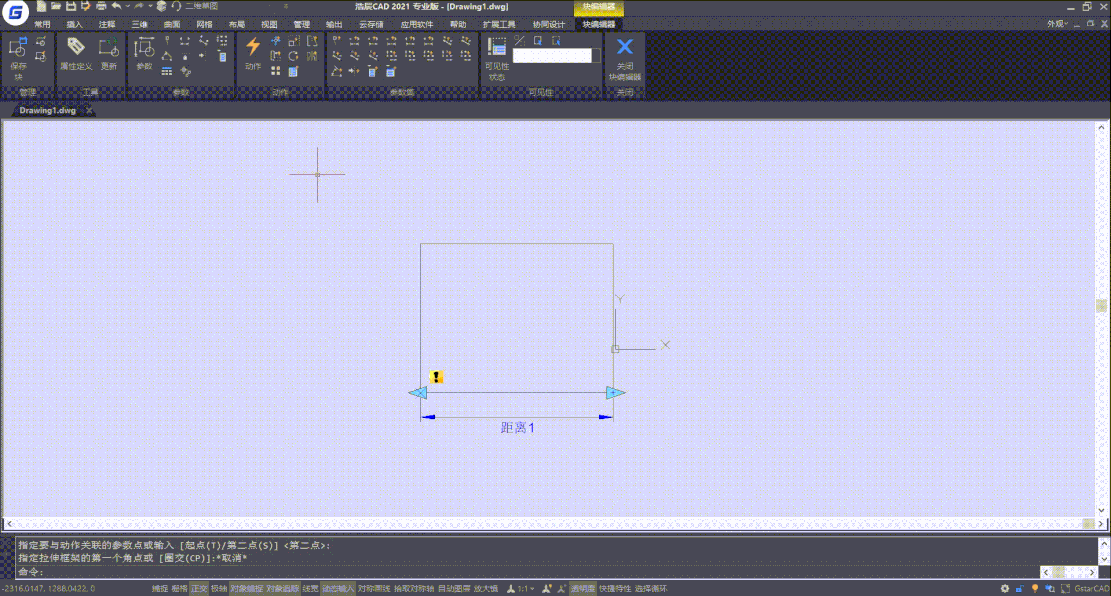
第四步:测试效果
鼠标右击,选择「关闭块编辑器」。再点击动态块,拉动夹点进行正常拉伸即可,如下图所示。
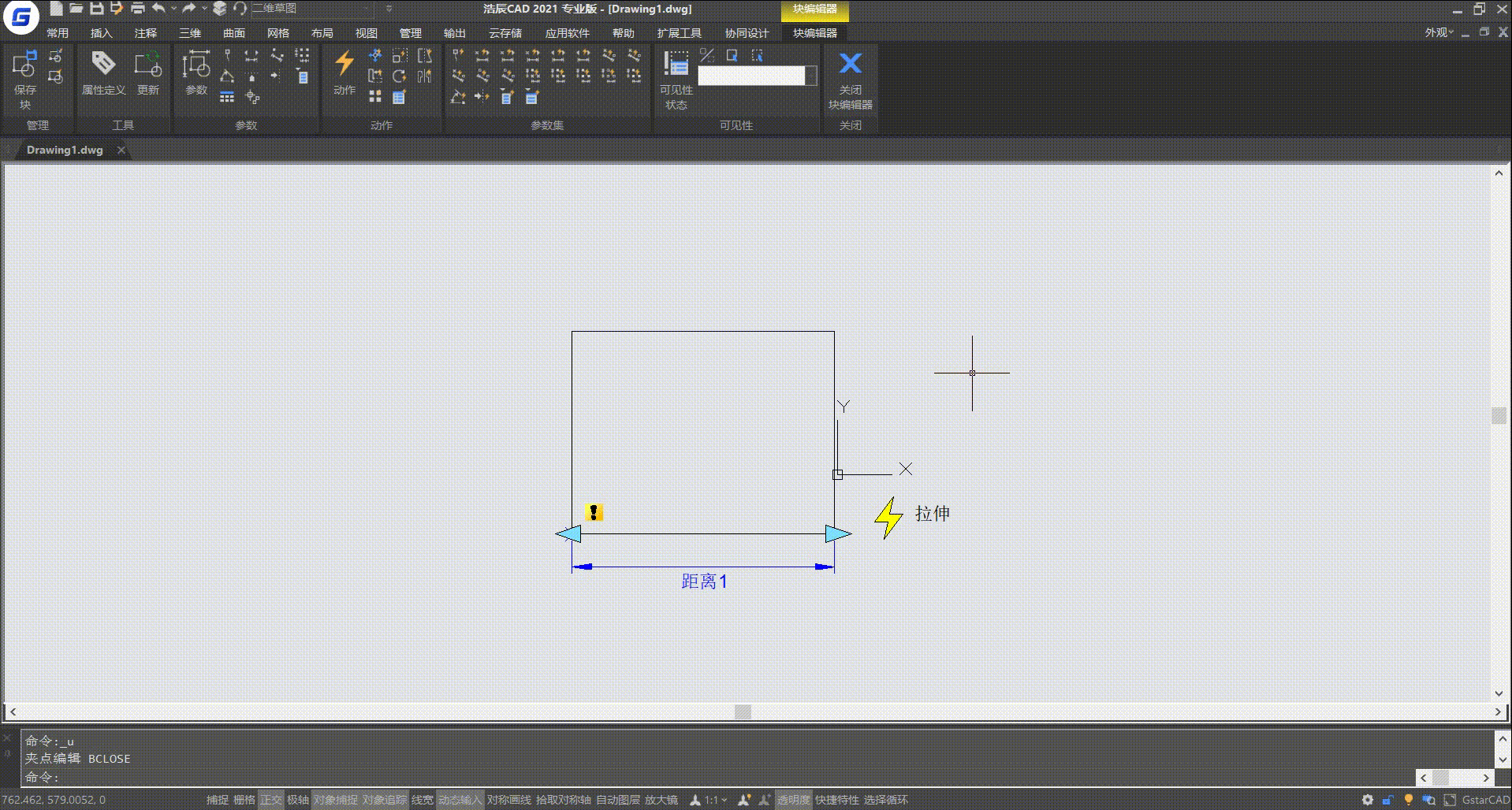
浩辰CAD软件提供了更加快捷的方法—「参数集」(即参数和动作的集合)。正确的使用「参数集」,可以让我们事半功倍。
具体步骤:点击「线性拉伸」,并指定两点。再双击「动作标志」上的感叹号,框选拉伸部分,选择拉伸对象,按「空格键」即可,如下图所示。
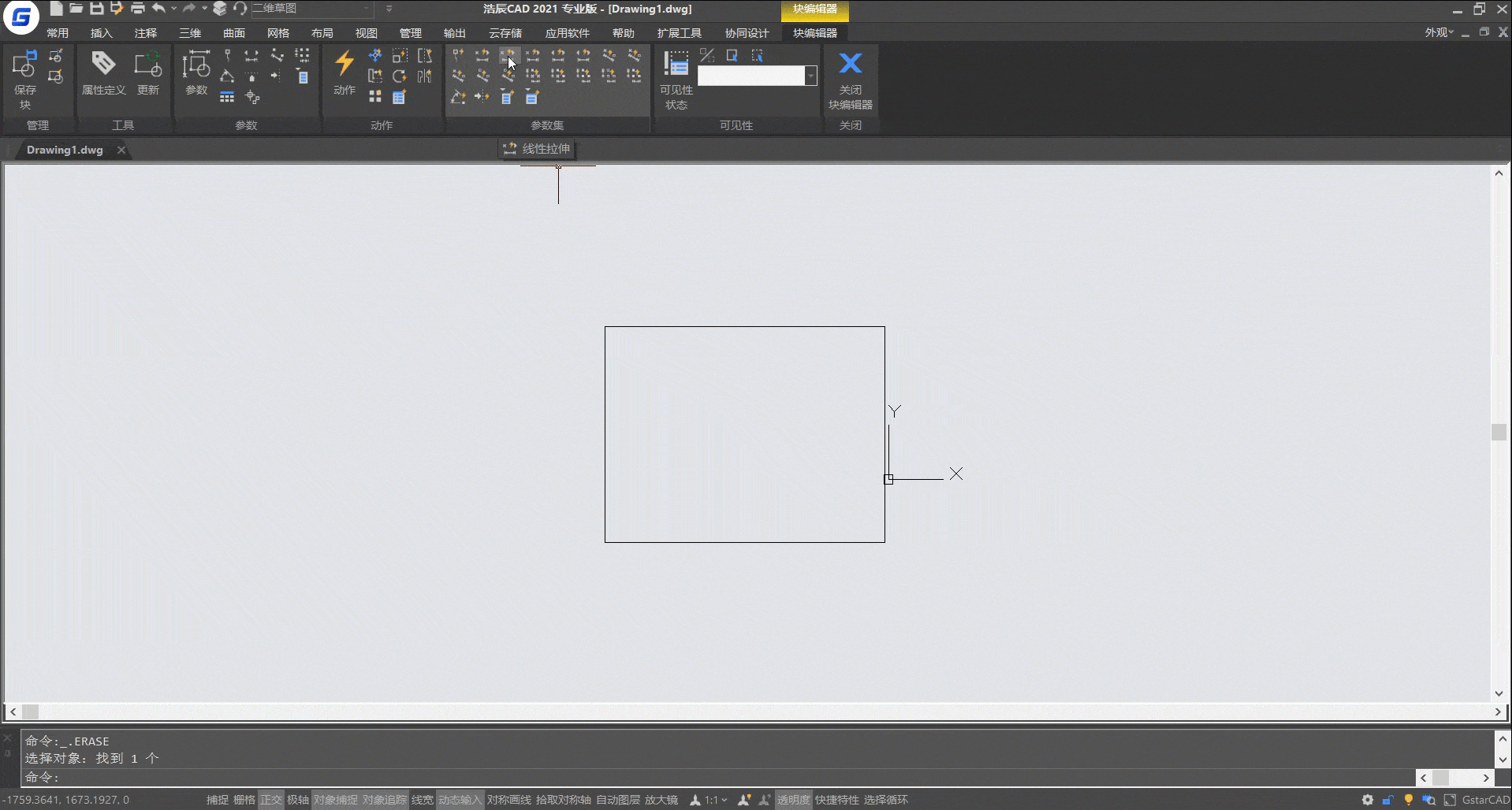
通过本篇CAD教程讲解,相信大家对于「动态块」有了一定的了解。正如一个复杂的「动态块」需要设置多个不同的参数和动作进行驱动,CAD高手的养成也需要大量的理论知识与操作实践。因此看完CAD教程后,大家一定要勤加练习,多多实践!